win11开机黑屏只有鼠标怎么办 win11开机黑屏只有鼠标解决方法
更新日期:2022-06-20 09:08:36来源:互联网
win11开机黑屏只有鼠标怎么办?win11开机黑屏只有鼠标解决方法是什么?最近有很多小伙伴在使用win11系统的时候,发现自己的电脑出现了开机黑屏只有鼠标,不知道怎么去解决。我们先按下组合键打开任务管理器,打开运行选项输入control打开控制面板,查看已安装更新将其卸载就可以了。接下来本站就带大家来详细了解一下win11开机黑屏只有鼠标怎么办。
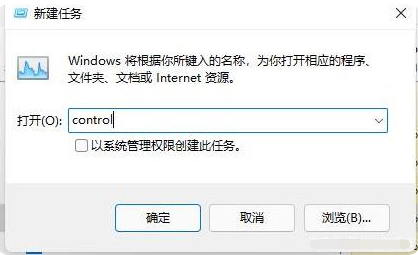
win11开机黑屏只有鼠标解决方法:
1、首先我们按下电脑键盘的“ctrl+alt+del”组合键,选择点击打开“任务管理器”。
2、点击左上角的“文件”,选择“运行新任务”,在其中输入“control”打开控制面板。
3、在控制面板中找到卸载程序,然后点击“查看已安装的更新”。
4、接着在其中找到所有“Servicing Stack”的更新,鼠标右键将其卸载,最后重启系统即可。
5、如果我们甚至打不开任务管理器,那么可以试着注销电脑并重启。
6、如果注销之后还是无法解决黑屏问题,那就只能重装系统了。
猜你喜欢的教程
深山红叶U盘工具
深山红叶WinPE
常见问题
- todesk远程开机怎么设置 todesk远程开机教程
- 应用程序无法正常启动0x0000142怎么办 0x0000142错误代码解决办法
- 网速怎么看快慢k/s,b/s是什么意思 网速怎么看快慢k/s,b/s哪个快
- 笔记本声卡驱动怎么更新 笔记本声卡驱动更新方法
- 无法创建目录或文件怎么解决 无法创建目录或文件解决办法
- 8g内存虚拟内存怎么设置最好 8g内存最佳设置虚拟内存
- 初始化电脑时出现问题怎么办 初始化电脑时出现问题解决方法
- 电脑桌面偶尔自动刷新怎么回事 电脑桌面偶尔自动刷新解决方法
- 8g的虚拟内存设置多少 8g的虚拟内存最佳设置方法
- word背景图片大小不合适怎么调整 word背景图片大小不合适调整方法
-
2 HF高级客户端
-
3 114啦浏览器
-
9 工资管理系统
-
10 360驱动大师网卡版

